- 粘滞键

粘滞键
主要内容
功能选择
 粘滞键功能1.在“粘滞键”的设置对话框的“选项”中,选中“按两次修改键进行锁定”复选框,那么连续按两下Ctrl、Alt或Shift键即可通知计算机使此键保持被按下的状态,直到再次按下相同的键时为止;若不选该复选框,则在点击这一组合键以外的键时,被按下键的按下状态即被取消。
粘滞键功能1.在“粘滞键”的设置对话框的“选项”中,选中“按两次修改键进行锁定”复选框,那么连续按两下Ctrl、Alt或Shift键即可通知计算机使此键保持被按下的状态,直到再次按下相同的键时为止;若不选该复选框,则在点击这一组合键以外的键时,被按下键的按下状态即被取消。
2.选中“选项”中的“如果同时按下两个键,就关闭粘滞键”复选框,表示如果同时按下Shift、Ctrl、Alt或Windows徽标键中的任意两个键,系统将关闭“粘滞键”功能。
3.选中“通知”项目中的“按下修改键时发出声音”复选框,那么在按下这几个键时,计算机将发出声音提示。
vista操作系统中的粘滞键图标
4.选中“通知”项目中的“显示粘滞键”复选框,任务栏右边的系统托盘区将显示“粘滞键”的使用状况指示图标。
使用方式
键盘使用
按 Ctrl+Esc(或按 Windows 徽标键)显示“开始”菜单。 然后按 C 打开“控制面板”。
在“控制面板”中,确认当前采用“经典视图”并显示所有控制面板图标。 如果不是,请通过按 Tab 然后按 Enter 转至控制面板的左窗格并打开“切换到经典视图”。 按箭头键转至“辅助功能”,然后按 Enter。
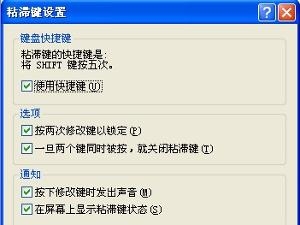 粘贴键在“辅助功能选项”对话框中的“键盘”选项卡上,按 U 选择“使用粘滞键”复选框。
粘贴键在“辅助功能选项”对话框中的“键盘”选项卡上,按 U 选择“使用粘滞键”复选框。
按 S 选择“设置”。 此时将打开“粘滞键设置”对话框,您可在其中设置以下选项:
按 U 选择“使用快捷键”复选框。 这样,您就可通过按 Shift 五次来启用或禁用粘滞键。
按 P 选择“按两次修改键以锁定”复选框。 这样,如果您连续按两次修改键(如 Ctrl、Alt、Shift 或 Windows 徽标键),就可以将该键锁定。
按 T 选择“一旦两个键同时被按,就关闭粘滞键”复选框。 这样,在您同时按一个修改键(如 Ctrl、Alt、Shift 或 Windows 徽标键)和另一个键时,就会禁用粘滞键。
按 M 选择“按下修改键时发出声音”复选框。 这样就可在按下、锁定或松开修改键(如 Ctrl、Alt、Shift 或 Windows 徽标键)时发出一个音调。
按 S 选择“在屏幕上显示粘滞键状态”复选框。 这样就会在启用粘滞键后,在任务栏上显示一个粘滞键图标。
按 Enter 两次以退出“辅助功能选项”。
按 Alt+F 然后按 C,关闭控制面板。[2]
鼠标使用
单击“开始”按钮,然后单击“控制面板”。
在“控制面板”中,确认当前采用“经典视图”并显示所有控制面板图标。 如果不是这样,请在控制面板的左窗格中单击“切换到经典视图”。
单击“辅助功能选项”打开“辅助功能选项”对话框。 单击“键盘”选项卡,然后选中“使用粘滞键”复选框。
单击“设置”以打开“粘滞键设置”对话框。 通过选中或清除复选框来选择所需选项。 单击“确定”,再单击“确定”,然后单击控制面板中的“关闭”按钮。
应用领域
 粘滞键的设置启动粘滞键可通过单击“开始→设置→控制面板→辅助功能选项”,在“键盘”选项卡下选中“使用粘滞键”来启动。或者连续按shift键五次。开启粘滞键的时候,任务栏右边的系统托盘区会出现粘滞键图标。如果想关闭粘滞键,只需将“使用粘滞键”前的钩消除就可以。
粘滞键的设置启动粘滞键可通过单击“开始→设置→控制面板→辅助功能选项”,在“键盘”选项卡下选中“使用粘滞键”来启动。或者连续按shift键五次。开启粘滞键的时候,任务栏右边的系统托盘区会出现粘滞键图标。如果想关闭粘滞键,只需将“使用粘滞键”前的钩消除就可以。
其中Win7系统启用粘滞键可点击“开始→控制面板→轻松访问→轻松访问中心→使键盘更易于使用”来实现启动。
由于其他原因,可以采用一下强制方法。(建议不使用)
打开注册表编辑器(可直接运行regedit.exe),进入Hkey-user,搜索"StickyKeys"搜到后,查看下面的Flags的值"Flags"="5xx",注意上文x为不定的值,你把5xx改成506。继续F3搜索,找到后再改成506,全改完注销一次就可以了。注:复原只需记住那个定值,重复上面操作。
快速启动
按下SHIFT键五次可以启动粘滞键,粘滞键SHIFT、CTRL、ALT或Windows徽标键,一次按一个键。
不同版本
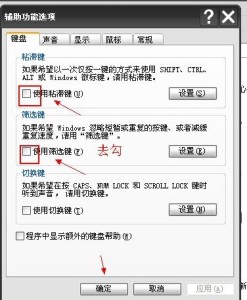 粘滞键(3)OS X Lion: 打开或关闭“粘滞键”和“鼠标键”
粘滞键(3)OS X Lion: 打开或关闭“粘滞键”和“鼠标键”
1、选取苹果菜单 >“系统偏好设置”,然后点按“万能辅助”。
2、启用键盘快捷键:
对于“粘滞键”,请点按“键盘”,然后选择“按下 Shift 键五次打开或关闭粘滞键”注记格。
对于“鼠标键”,请点按“鼠标”(某些电脑上为“鼠标与触控板”),然后选择“按下 Option 键五次打开或关闭鼠标键”注记格。

-
空前钜惠 一键下单,享最快30分钟上门安装服务
2025-09-20 02:13:23 查看详情 -
a键什么意思(a键的介绍(奥迪a6l)
2025-09-20 02:13:23 查看详情 -
汽车上的MENU是功能操作菜单对吗(老款奥迪menu键是什么意思)
2025-09-20 02:13:23 查看详情 -
奥迪后排老板键什么意思(奥迪后排老板键指什么)
2025-09-20 02:13:23 查看详情 -
为什么奥迪a6按锁车键后车门还能拉开(奥迪车速按锁车怎么还能打开门)
2025-09-20 02:13:23 查看详情 -
奥迪q7空调键怎么关闭(如何关闭奥迪q7空调键)
2025-09-20 02:13:23 查看详情 -
奥迪q2l上市专享版有一键启动没有
2025-09-20 02:13:23 查看详情 -
汽车一键启动智能系统
2025-09-20 02:13:23 查看详情


 求购
求购

